Kako prešteti, kolikokrat se znak / beseda pojavi v celici?
V tem članku bom govoril o tem, kako šteti, kolikokrat se določen znak ali beseda prikaže v celici na delovnem listu. Na primer, A2 vsebuje besedilo "Kutools za perspektivo in Kutools za besedo", zdaj pa želim vedeti številko črke "o" v tej celici. V Excelu lahko za to delo uporabimo formule.
Preštejte, kolikokrat se znak ali beseda prikaže s formulami
Preštejte, kolikokrat se znak ali beseda pojavi s preprosto funkcijo
Preštejte, kolikokrat se znak ali beseda prikaže s formulami
Če želite prešteti število pojavitev besede ali znaka v celici, lahko uporabite formulo, ki združuje funkciji SUBSTITUTE in LEN. Naredite naslednje:
V prazno celico vnesite spodnjo formulo in pritisnite Vnesite tipko, da ugotovite, kolikokrat se znak pojavi, glejte posnetek zaslona:
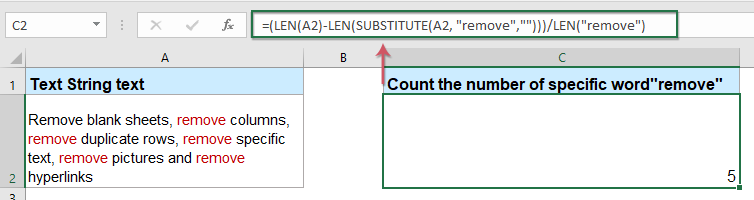
Opombe:
1. V zgornji formuli: A2 je besedilna celica, ki jo želite šteti, beseda "odstrani"Je določen znak, pri katerem želite šteti njegove pojavitve
2. Z zgornjo formulo lahko preštejete tudi število določenih znakov, ki se pojavijo v celici, samo spremenite morate besedo "odstrani"na znak, kot želite, si oglejte naslednjo sliko zaslona:
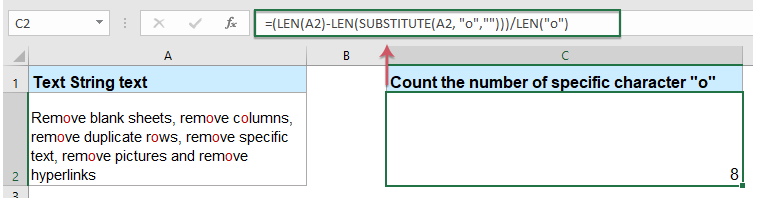
3. Ta formula razlikuje med velikimi in malimi črkami.
4. Za štetje števila določene besede ali znaka, ki se ne razlikuje med velikimi in malimi črkami, uporabite naslednjo formulo:

Preštejte, kolikokrat se znak ali beseda pojavi s preprosto funkcijo
Če imate Kutools za Excel, lahko uporabite njegovo Preštejte število besed of Pogosto uporabljene formule šteti, kdaj se pojavi določen znak ali beseda.
Po namestitvi Kutools za Excel, naredite tako:
1. Kliknite celico, v katero želite izpisati rezultat.
2. Nato kliknite Kutools > Pomočnik za formulo > Statistični > Preštejte število besed, glej posnetek zaslona:

3. In v izskočil Pomočnik za formule v pogovornem oknu izberite celico, v katero želite izpisati določeno besedo ali znak Besedilo in nato v polje vnesite besedo ali znak, ki ga želite šteti beseda besedilno polje, glej posnetek zaslona:

4. Nato kliknite OK , da zaprete pogovorno okno, in dobili boste pravi rezultat, kot želite.
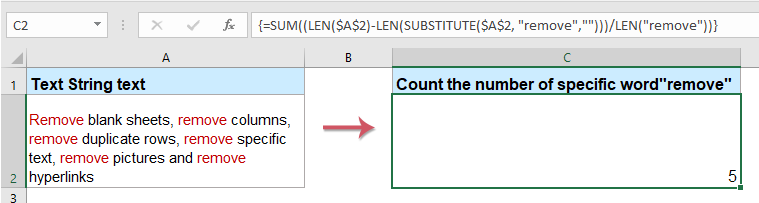
Opombe: Ta funkcija razlikuje med velikimi in malimi črkami.
Kliknite za prenos Kutools za Excel za brezplačno preskusno različico
Več relativnih člankov:
- Preštejte število presledkov besedilnega niza
- Ste že kdaj poskusili prešteti število presledkov besedilnega niza v celici? Seveda jih lahko štejete eno za drugo ročno, če pa je treba prešteti več celic, bo ta način dolgočasen in dolgotrajen.
- Preštejte število besed v celici ali obsegu celic
- V besedilu MS Word lahko preprosto preštejete število besed, vendar Excel nima vgrajenega orodja za štetje besed na delovnem listu. Vendar lahko število besed v Excelu preštejete z naslednjimi metodami.
- Štetje celic, če je izpolnjeno eno od več meril
- Funkcija COUNTIF nam bo pomagala pri štetju celic, ki vsebujejo eno merilo, funkcija COUNTIFS pa lahko pomaga pri štetju celic, ki vsebujejo nabor pogojev ali meril v Excelu. Kaj če štetje celic vsebuje enega od več meril? Tukaj bom delil načine štetja celic, če vsebujejo X ali Y ali Z ... itd. V Excelu.
- Štetje ločenih vrednosti z vejicami v eni celici
- Če lahko vsebino celice ločite z vejico v eni celici, na primer »A1, A2, A3, A4, A5«, in želite v tej celici prešteti skupno število ločenih vejic, kaj lahko storite? V tem primeru mora biti skupna vrednost, ločena z vejico, 5.
Najboljša pisarniška orodja za produktivnost
Napolnite svoje Excelove spretnosti s Kutools za Excel in izkusite učinkovitost kot še nikoli prej. Kutools za Excel ponuja več kot 300 naprednih funkcij za povečanje produktivnosti in prihranek časa. Kliknite tukaj, če želite pridobiti funkcijo, ki jo najbolj potrebujete...

Kartica Office prinaša vmesnik z zavihki v Office in poenostavi vaše delo
- Omogočite urejanje in branje z zavihki v Wordu, Excelu, PowerPointu, Publisher, Access, Visio in Project.
- Odprite in ustvarite več dokumentov v novih zavihkih istega okna in ne v novih oknih.
- Poveča vašo produktivnost za 50%in vsak dan zmanjša na stotine klikov miške za vas!
